Como encontrar rapidamente uma data ausente em uma lista do Excel?
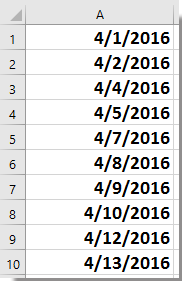
Encontre as datas que faltam com a formatação condicional
Encontre datas ausentes com fórmula
Encontre e preencha datas faltantes com o Kutools para Excel
Encontre as datas que faltam com a formatação condicional
Para encontrar as datas que faltam em uma lista, você pode aplicar Formatação condicional função no Excel.
1. Selecione a lista de datas e clique em Início > Formatação condicional > Nova regra. Veja a imagem:
2. No Nova regra de formatação diálogo, selecione Use uma fórmula para determinar quais células formatar no Selecione um tipo de regra seção e digite esta fórmula = A2 <> (A1 + 1) (A1 é a primeira célula na lista de datas e A2 é a segunda célula) no Formate os valores onde esta fórmula for verdadeira caixa de texto. Veja a imagem:
3. Então clique Formato botão para ir para o formatar células diálogo, e o sob Preencher guia, selecione uma cor de fundo para destacar as datas ausentes conforme necessário. Veja a imagem:
4. Clique OK > OK, a posição das datas ausentes será destacada.
Note: A última data na lista de datas será destacada.
Encontre datas ausentes com fórmula
Aqui você também pode usar uma fórmula para encontrar rapidamente as datas que faltam na lista.
Selecione uma célula em branco próxima à primeira célula da lista de datas, por exemplo, B1, e digite esta fórmula = IF (A2 = A1 + 1, "", "Faltando no dia seguinte"), então aperte Entrar e arraste a alça de preenchimento automático para baixo sobre as células que precisam desta fórmula. Veja a imagem:
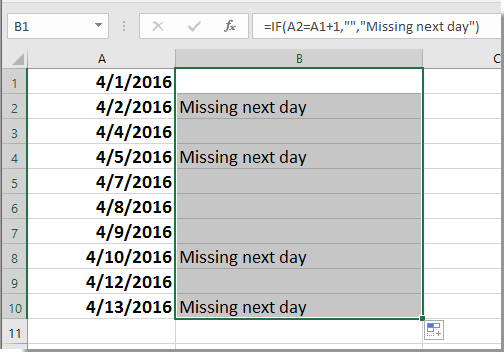
Note: Esta fórmula também adicionará o “Dia seguinte ausente” ao lado da última data na lista de datas.
Encontre e preencha datas faltantes com o Kutools para Excel
Se você tem Kutools for Excel - uma ferramenta útil do Excel instalada, você pode rapidamente encontrar e preencher as datas ausentes ou número de sequência com seu Encontrar número de sequência ausente utilidade.
| Kutools for Excel, com mais de 300 funções úteis, tornam seus trabalhos mais fáceis. |
Depois de instalação grátis Kutools para Excel, faça o seguinte:
1. Selecione a lista de datas em que deseja encontrar as datas ausentes e clique em Kutools > inserção > Encontrar número de sequência ausente. Veja a imagem: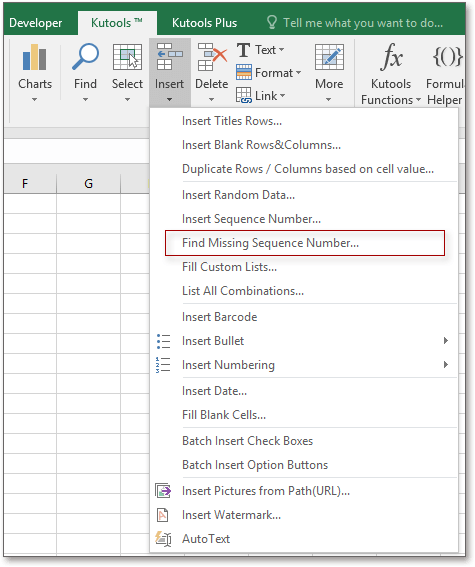
2. No Encontrar número de sequência ausente diálogo, você pode selecionar a operação como você precisa. Veja a imagem: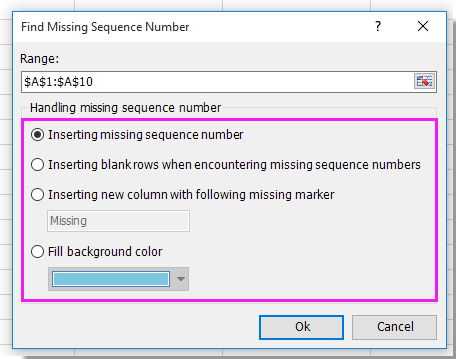
3. E a Ok, e uma caixa de diálogo aparecerá para informar o número de datas de sequência ausentes. Veja a imagem:
4. Clique OK, agora você pode ver que as datas ausentes foram encontradas ou preenchidas.
| Insira o número de sequência ausente | Insira linhas em branco ao encontrar números de sequência ausentes |
 |
 |
| ;Insira uma nova coluna com o seguinte fabricante ausente | Preencher a cor de fundo |
 |
 |
Encontre e insira a data ausente na lista
Melhores ferramentas de produtividade de escritório
Aprimore suas habilidades de Excel com o Kutools para Excel e experimente uma eficiência como nunca antes. Kutools para Excel oferece mais de 300 recursos avançados para aumentar a produtividade e economizar tempo. Clique aqui para obter o recurso que você mais precisa...

Office Tab traz interface com guias para o Office e torna seu trabalho muito mais fácil
- Habilite a edição e leitura com guias em Word, Excel, PowerPoint, Publisher, Access, Visio e Project.
- Abra e crie vários documentos em novas guias da mesma janela, em vez de em novas janelas.
- Aumenta sua produtividade em 50% e reduz centenas de cliques do mouse para você todos os dias!
